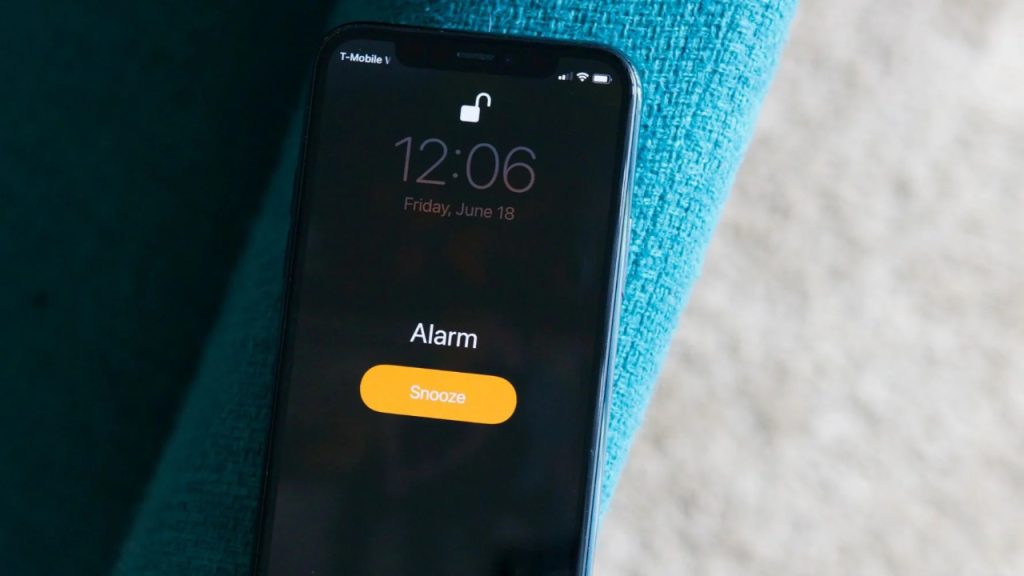Hẹn giờ báo thức đã trở thành một thói quen của rất nhiều người. Hiện nay, việc báo thức bằng điện thoại iPhone đã thay thế cho đồng hồ truyền thống. Ở bài viết này, Sài Gòn Táo sẽ hướng dẫn các bạn cách để cài đặt báo thức trên iPhone nhé!
Báo thức iPhone
1. Cài đặt báo thức
Bước 1: Ở màn hình chính, bạn ấn vào Đồng hồ > Chọn tab Báo thức tại thanh menu bên dưới.
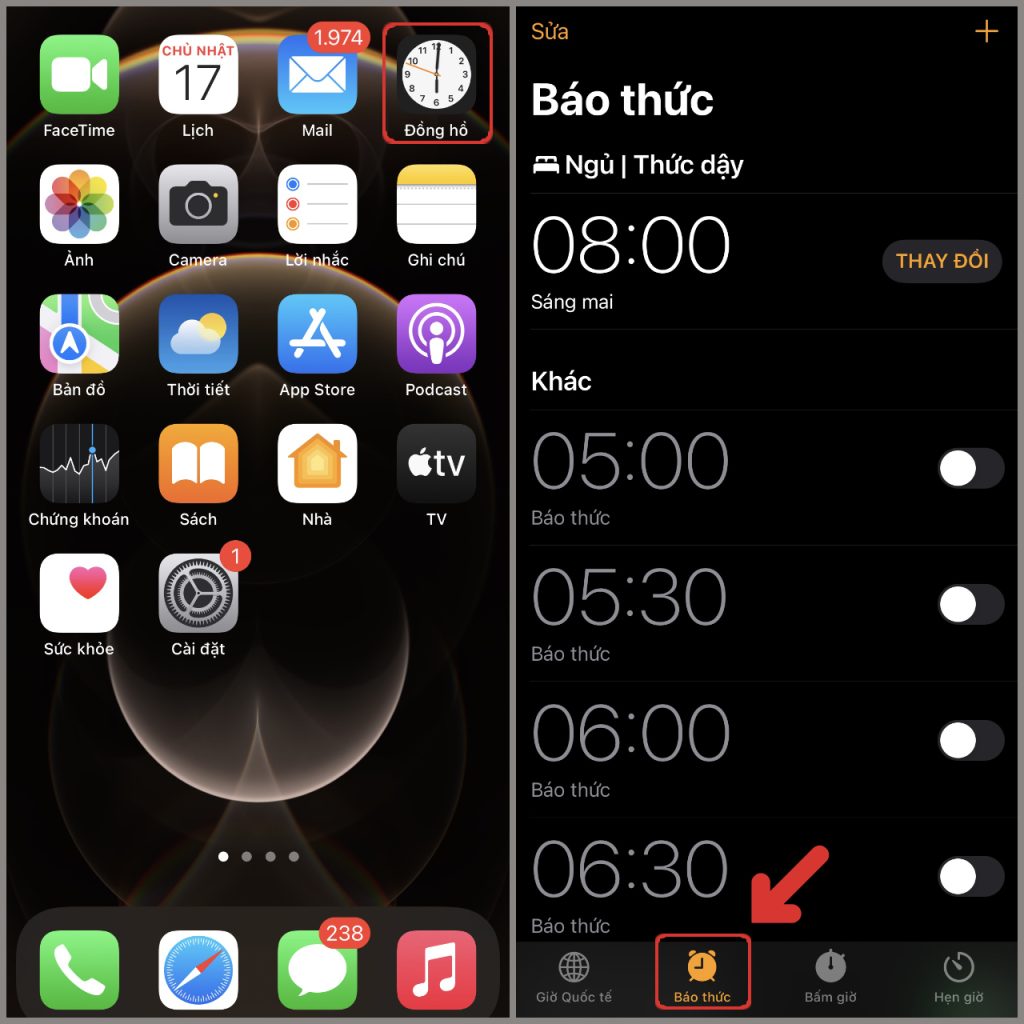
Bước 2: Tiếp theo bạn hãy nhấn vào dấu “+” ở góc bên phải màn hình tạo báo thức mới > Tại màn hình Thêm báo thức, bạn vuốt lên hoặc là vuốt xuống ở những con số để chọn hẹn giờ báo thức:
- Thiết lập Giờ: Bạn hãy vuốt cột bên trái
- Thiết lập Phút: Bạnhãyvuốt cột bên phải
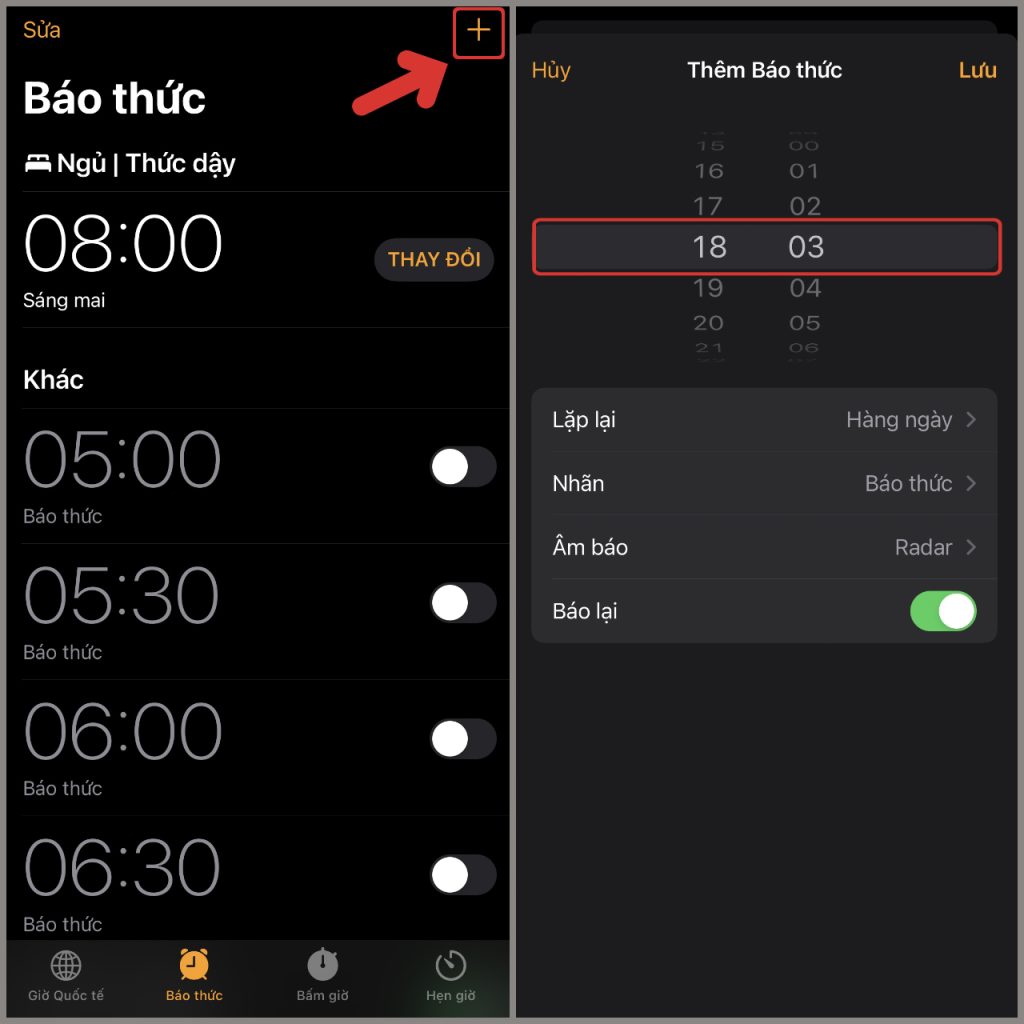
Bước 3: Để cài chế độ lặp lại, bạn ấn mục Lặp lại > Chọn ngày trong tuần bạn muốn hẹn báo thức, rồi bấm nút Quay lại.
Ngoài cài đặt chế độ lặp lại, bạn cũng còn có thể thiết lập:
- Nhãn: Đặt tênhoặc phân biệt loại báo thức
- Âm báo: Đổi nhạc chuông báo thức.
- Báo lại: Là bật chế độ báo thức lại sau 9 phút.
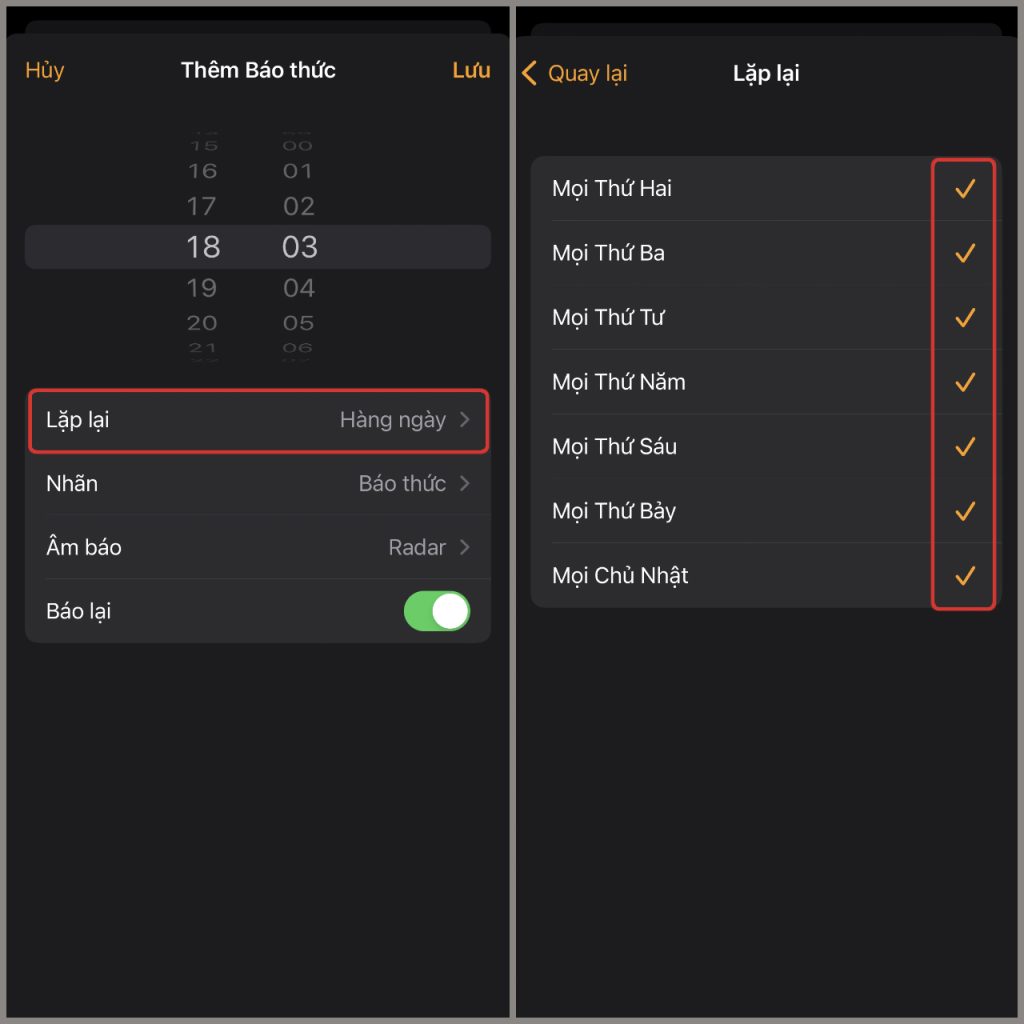
Bước 4: Sau khi đã thiết lập, bạn ấn vào nút Lưu tại góc trái màn hình.
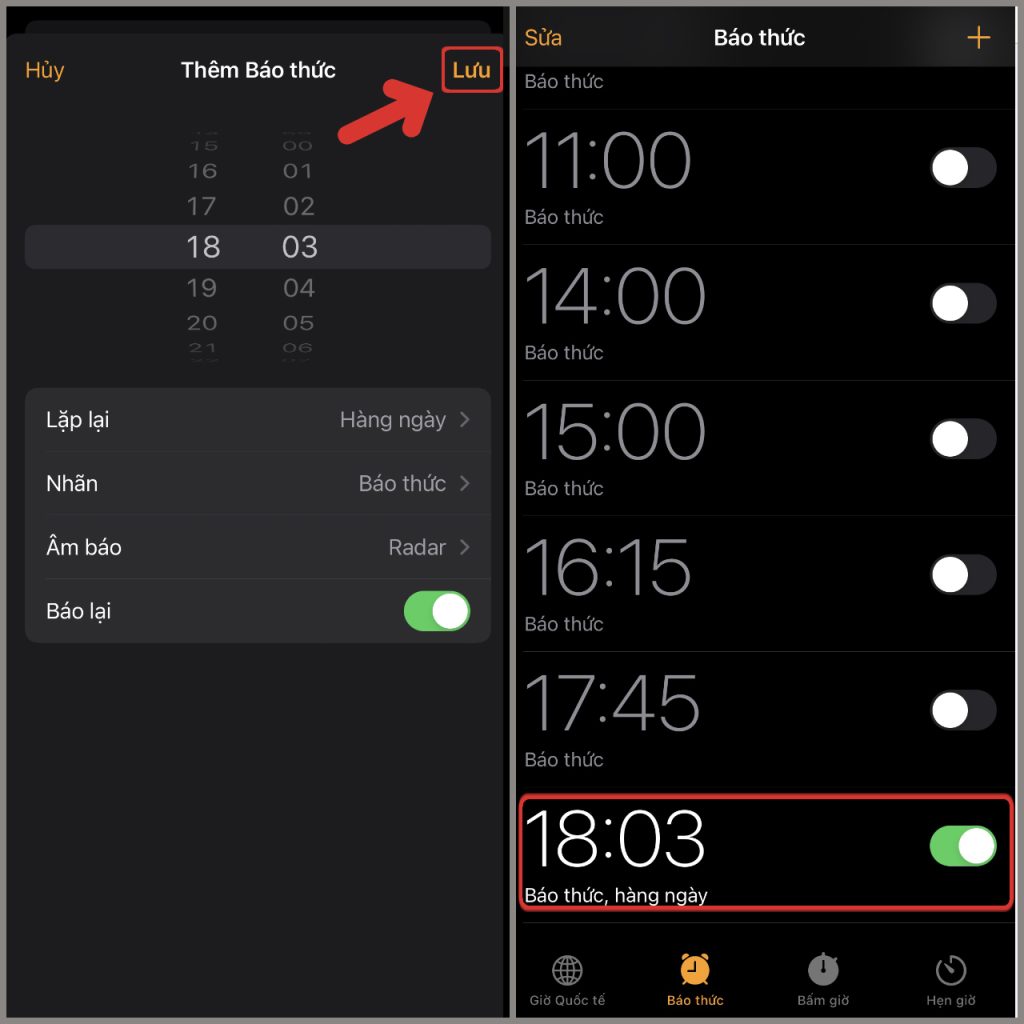
2.Tính năng báo thức mới ở trên iOS 15
Ở phiên bản iOS 15, Apple đã bổ sung thêm tính năng Lịch trình ngủ cho các thiết bị.
Bước 1: Bạn truy cập ứng dụng Đồng hồ > Chọn mục Báo thức >Nhấn Thiết lập tại mục Ngủ/Thức dậy.
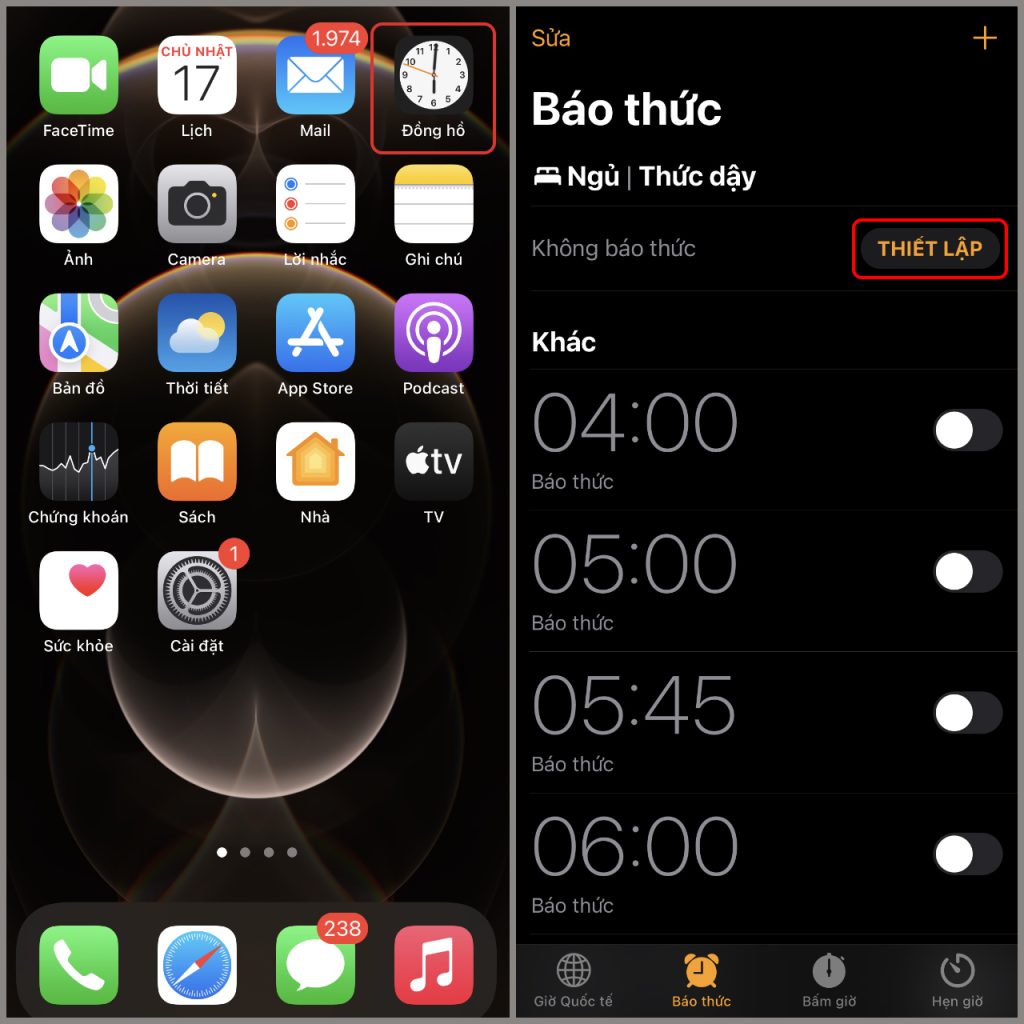
Bước 2: Vào Thiết lập trong Sức khỏe. Sau đó, bạn sẽ được chuyển sang ứng dụng Sức khỏe ở trên iPhone > Bấm Tiếp theo để chuyển sang mục kế tiếp.
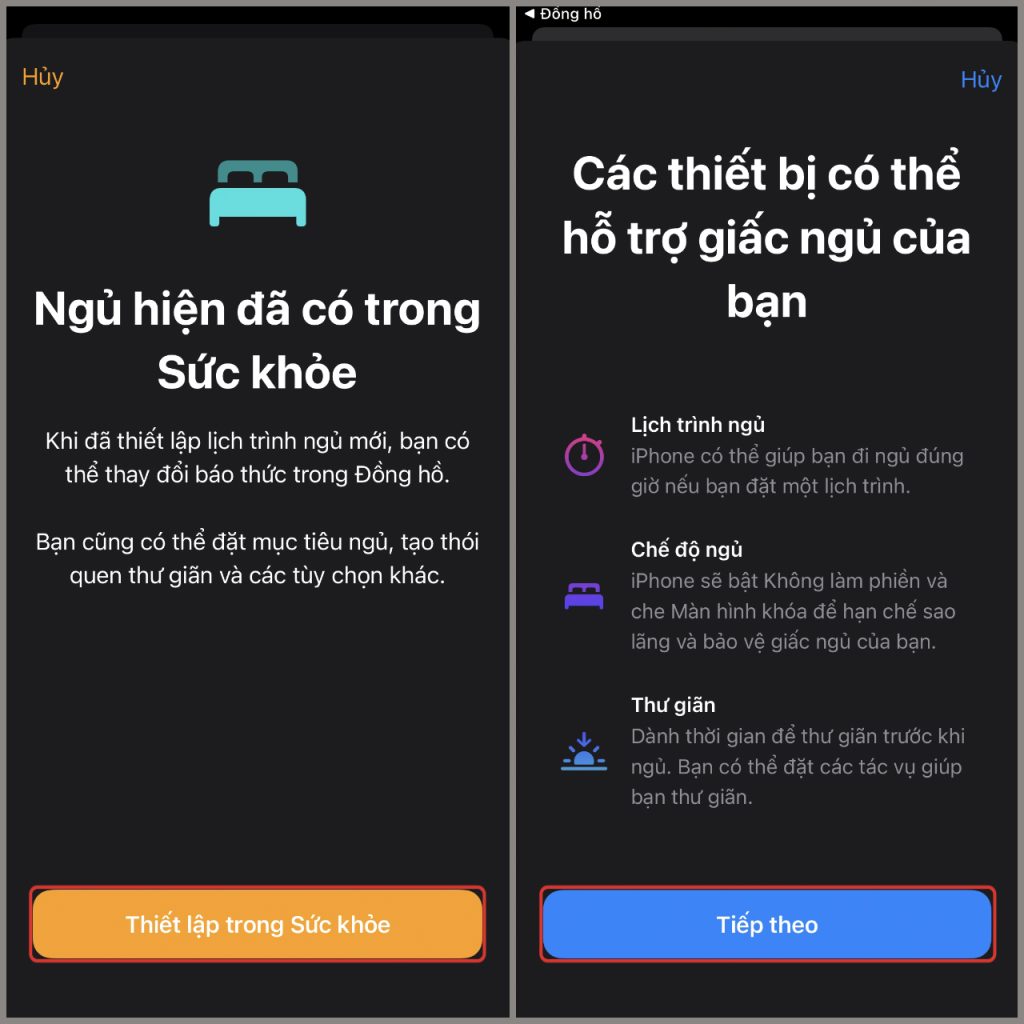
Bước 3: Ở mục Đặt mục tiêu giấc ngủ, bạn có thể tăng hoặc giảm thời gian của mục tiêu ngủ sao cho phù hợp với bạn >Nhấn Tiếp theo. Ở Đặt lịch trình đầu tiên của bạn, bạn cần thiết lập Giờ đi ngủ và Giờ thức dậy. Sau khi hoàn thành, bạn bấm Thêm.
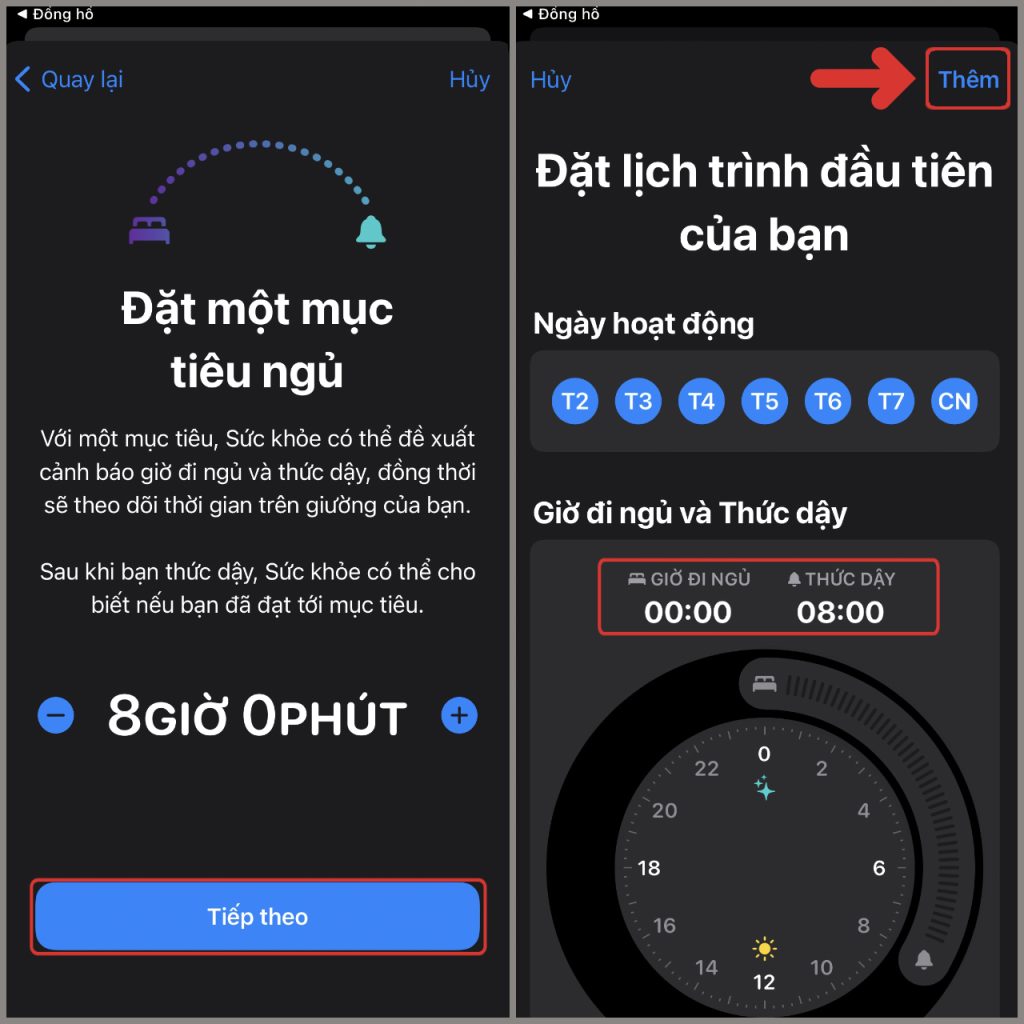
Bước 4: Ở mục Lịch trình của bạn, bạn hãy cài đặt một lịch trình khác hoặc cũng có thể để mặc định lặp lại hàng ngày > Bấm Tiếp theo. Bạn có thể kích hoạt tính năng Màn hình ngủ để đảm bảo cho một giấc ngủ ngon hơn.
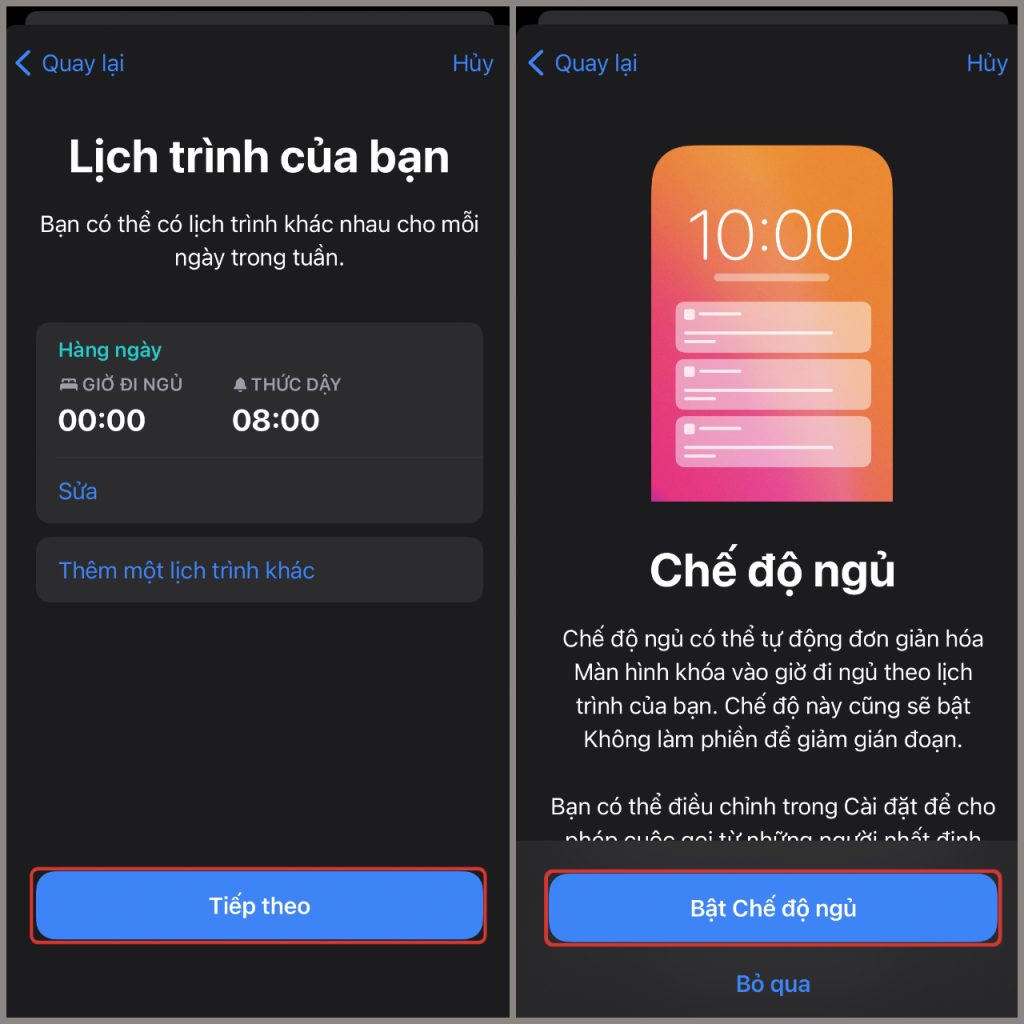
Bước 5: Bạn còn có thể kích hoạt tính năng Thư giãn và Thiết lập phím tắt thư giãn theo ý thích của mình.
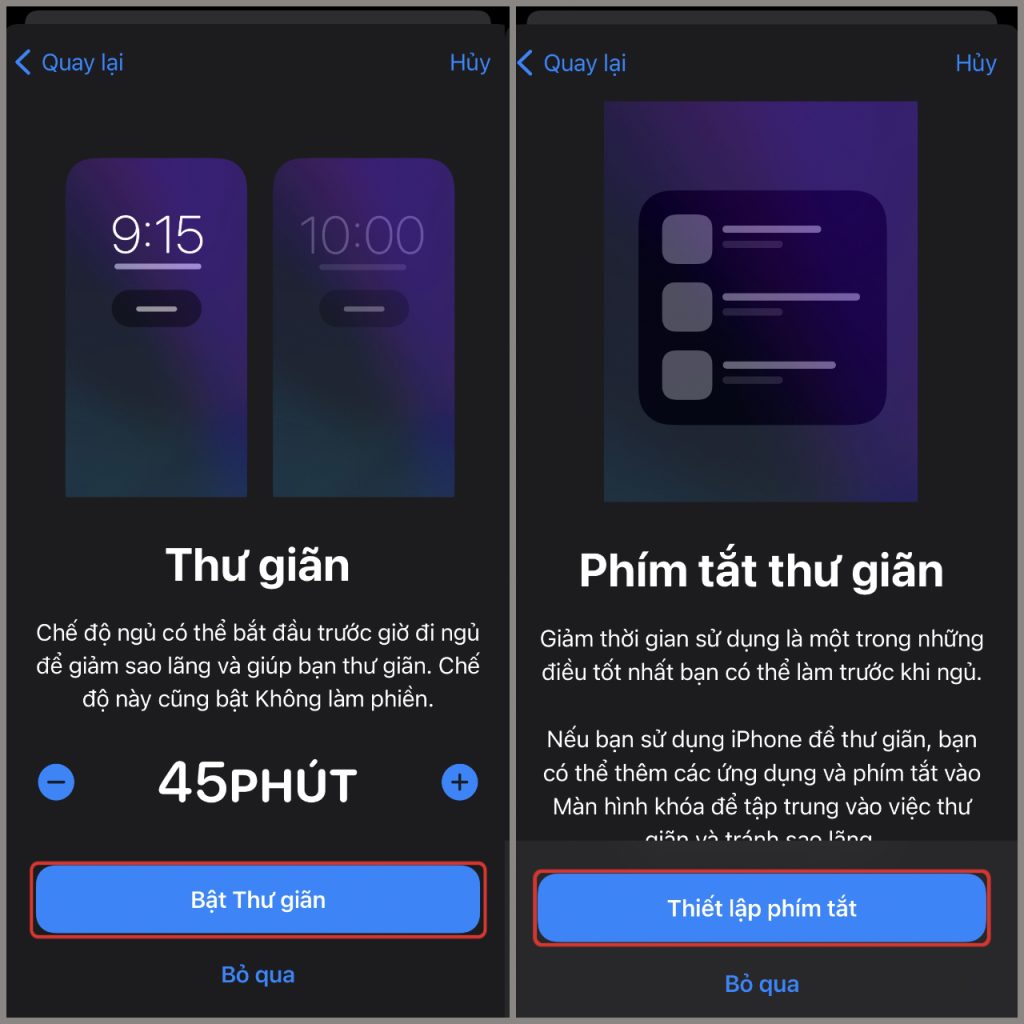
Bước 6: Sau khi đã hoàn thành việc thiết lập Lịch trình ngủ, bạn bấm vào Xong để kết thúc.
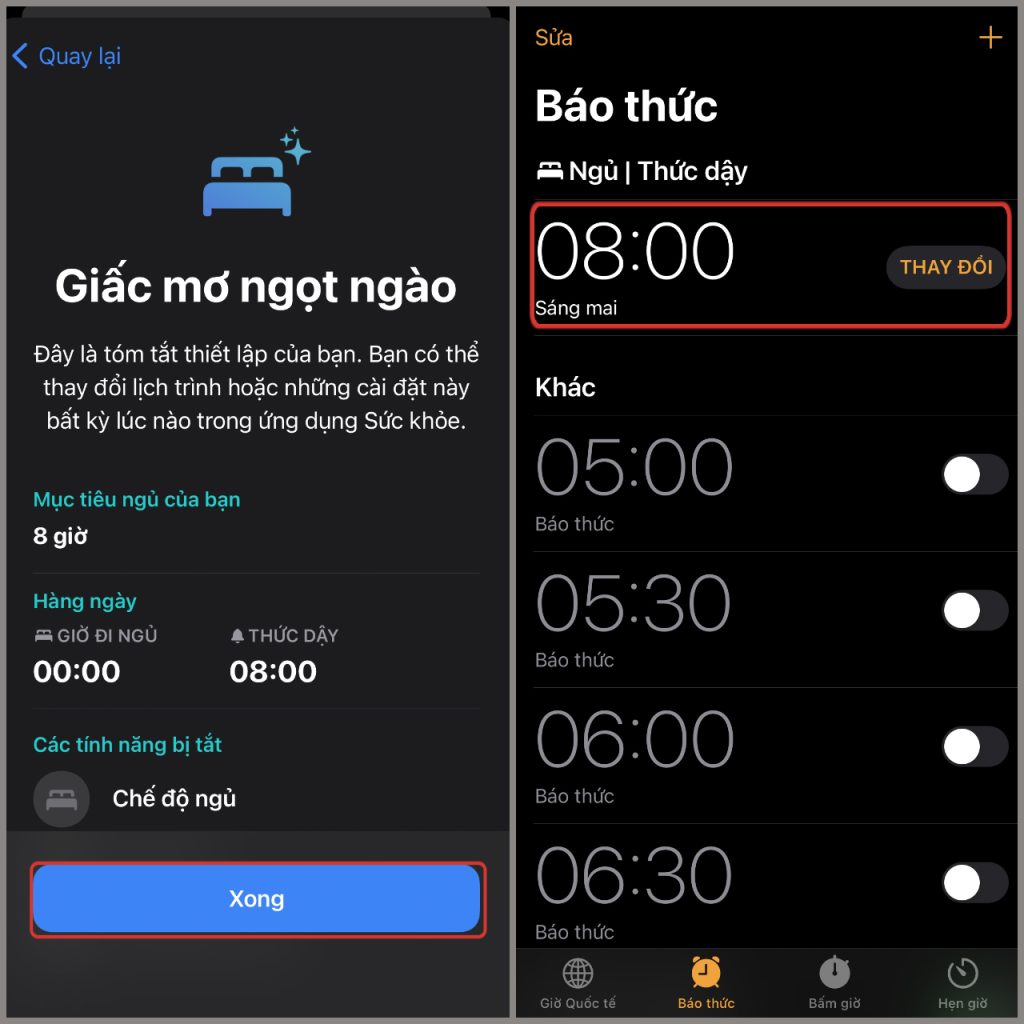
Với các bước cài đặt báo thức iPhone ở trên đây, hãy áp dụng ngay để cài đặt một lịch trình sinh hoạt phù hợp cho bản thân nhé. Chúc bạn thành công!